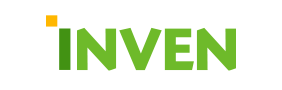PC에는 마우스와 함께 키보드라는 훌륭한 입력 장치가 있습니다. 특정 위치를 터치하는 움직임을 키보드에 지정하면 마우스로 하는 것보다 훨씬 쉬워집니다. 이를 '키 매핑(Key Mapping)'이라고 합니다. 블루스택스 2에서는 탭 동작 외에도 D-패드, 스와이프, 확대/축소, 화면 기울이기 등 다양한 동작의 키 매핑을 지원합니다.
키 매핑 기능을 이용하면 마우스만으로 플레이하기 힘든 게임들을 쉽게 플레이할 수 있습니다. 키 매핑은 우측 상단의 WASD 모양 버튼에서 설정합니다. 키 매핑은 각각의 앱에서 별도로 저장됩니다.
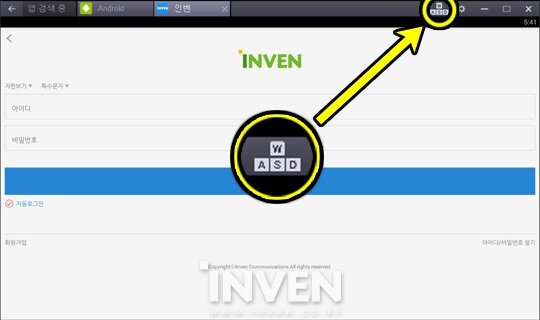
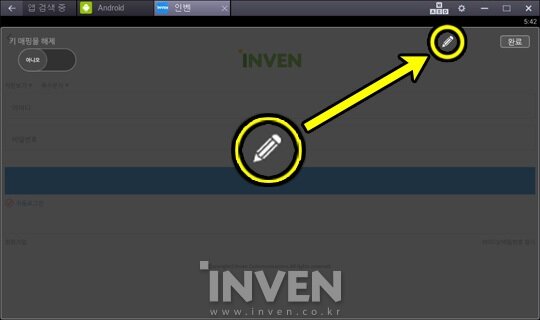
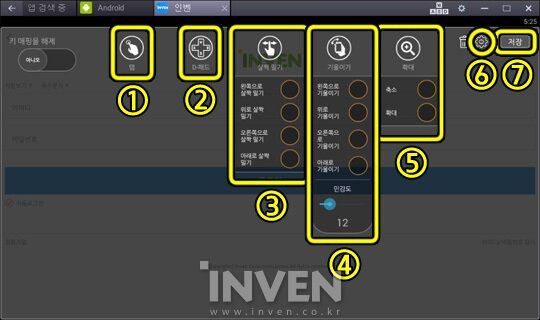
2. D-패드 : 조이스틱과 같은 상하좌우 이동을 지정한다.
3. 살짝 밀기 (스와이프) : 화면을 상하좌우로 짧게 드래그한다.
4. 기울이기
상하좌우로 기울이는 명령을 내린다. 민감도 조절이 가능하다.
(기울이기 기능은 키 매핑으로만 사용할 수 있다)
5. 확대/축소
화면을 두 손가락으로 터치해 확대 혹은 축소한다.
(확대/축소는 'Ctrl + 마우스 휠'로도 가능하다)
6. 키 매핑 초기화 : 지정된 모든 키 매핑을 삭제한다.
7. 키 매핑 저장 : 설정한 키 매핑을 저장한다.
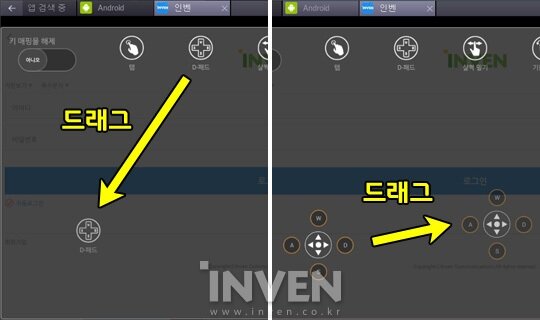
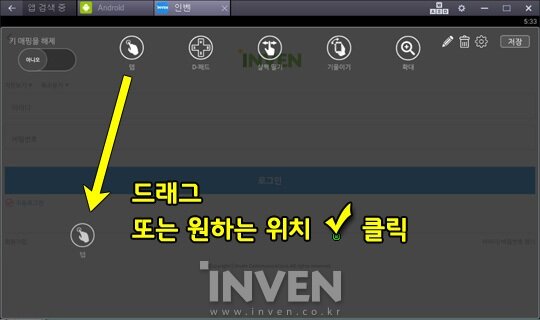

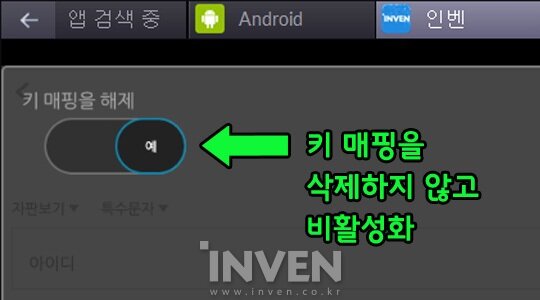
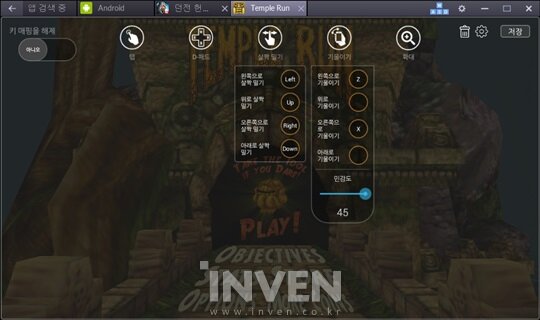
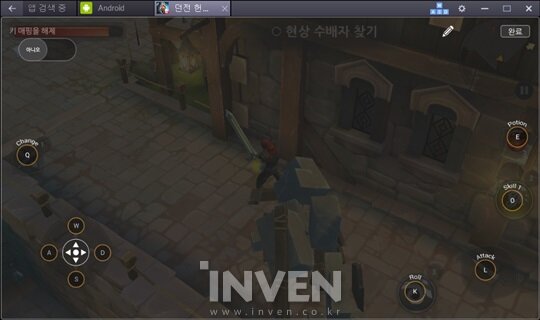
※ 키 매핑 설정시 키보드 밀림 현상이 발생한다면 아래 링크를 참조해주세요
▶ 키 매핑 설정시 키보드가 밀린다면? 이렇게 대처하자! [바로가기]